Instalace Beyond panelu
Ještě, než začnete, ujistěte se, že máte splněny následující body:
- Máte aktivovaný účet v Beyondu a vaše aplikace je v placeném nebo 30-ti denním zkušebním období.
- Máte po ruce programátora nebo přístup ke zdrojovému kódu vašeho webu.
Získání kódu pro připojení Beyond Panelu
Přihlašte se do aplikace Beyond přes stránku přihlášení a pokračujte do administrace.
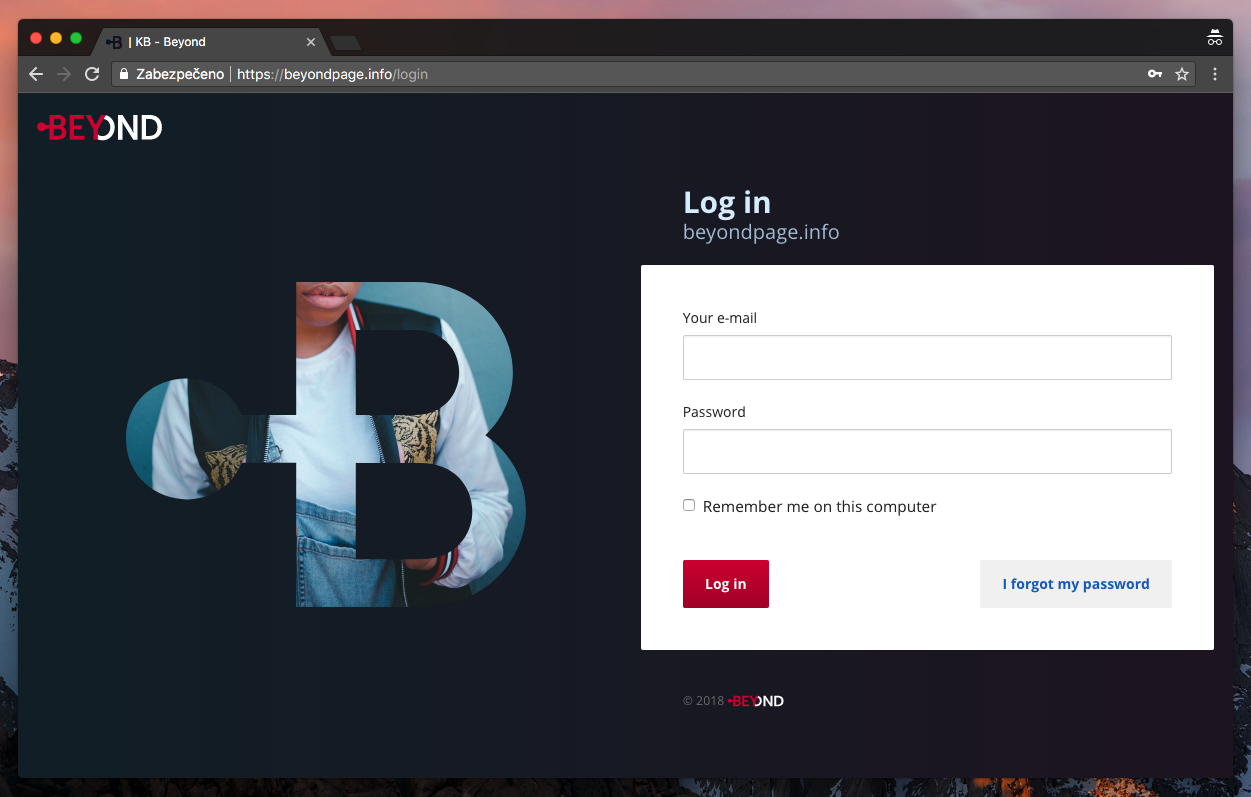
V administraci v horní liště klikněte na svůj profil a v nabídce vyberte Nastavení aplikace.
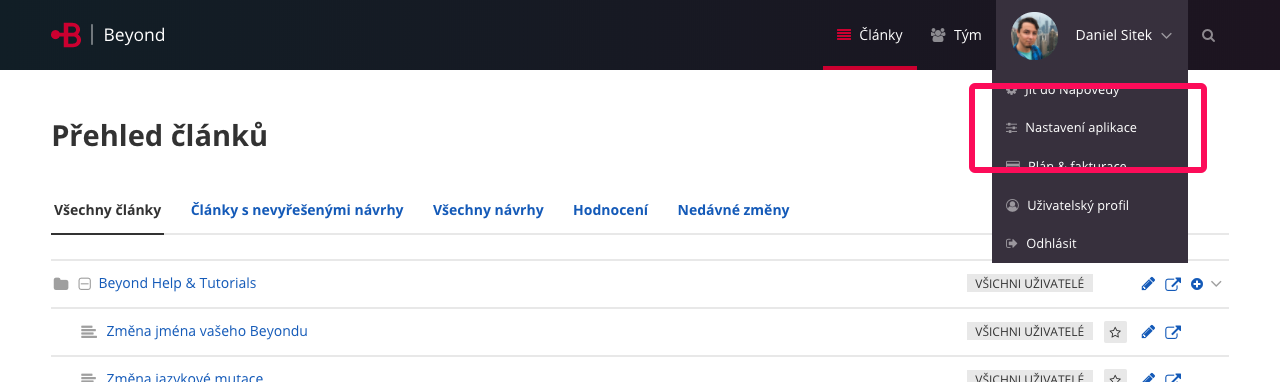
Na stránce Nastavení aplikace klikněte na záložku Beyond panel.
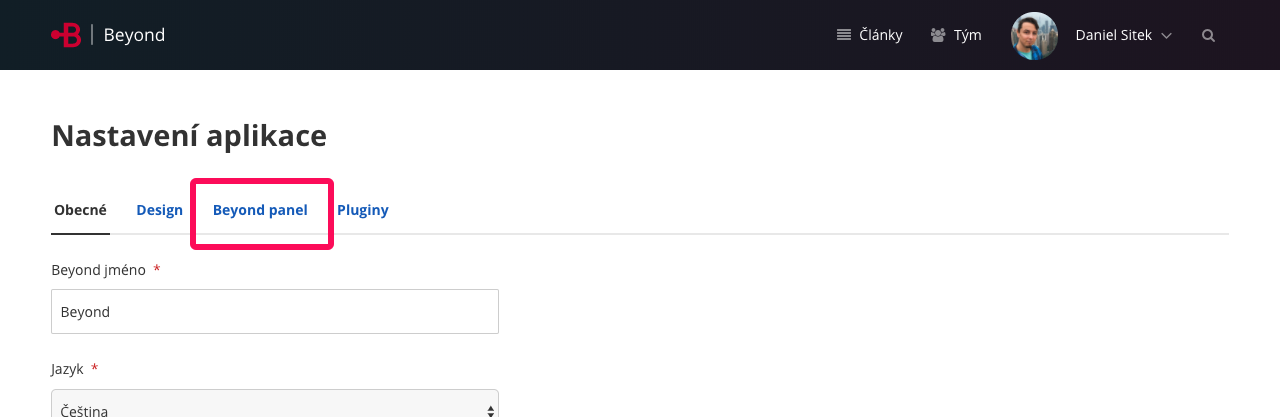
Klikněte dovnitř rámečku Kód pro vložení a stiskněte klávesovou zkratku pro kopírování výběru do schránky - cmd + C nebo Ctrl + C. Nebo můžete kliknout na tlačítko Kopírovat pod rámečkem kódem a kód se vám do schránky vloží automaticky.
Vložení kódu na web
Pomocí klávesvé zkratky cmd + V nebo Ctr + V vložte zdrojový kód nad uzavírací tag </body> na svém webu.
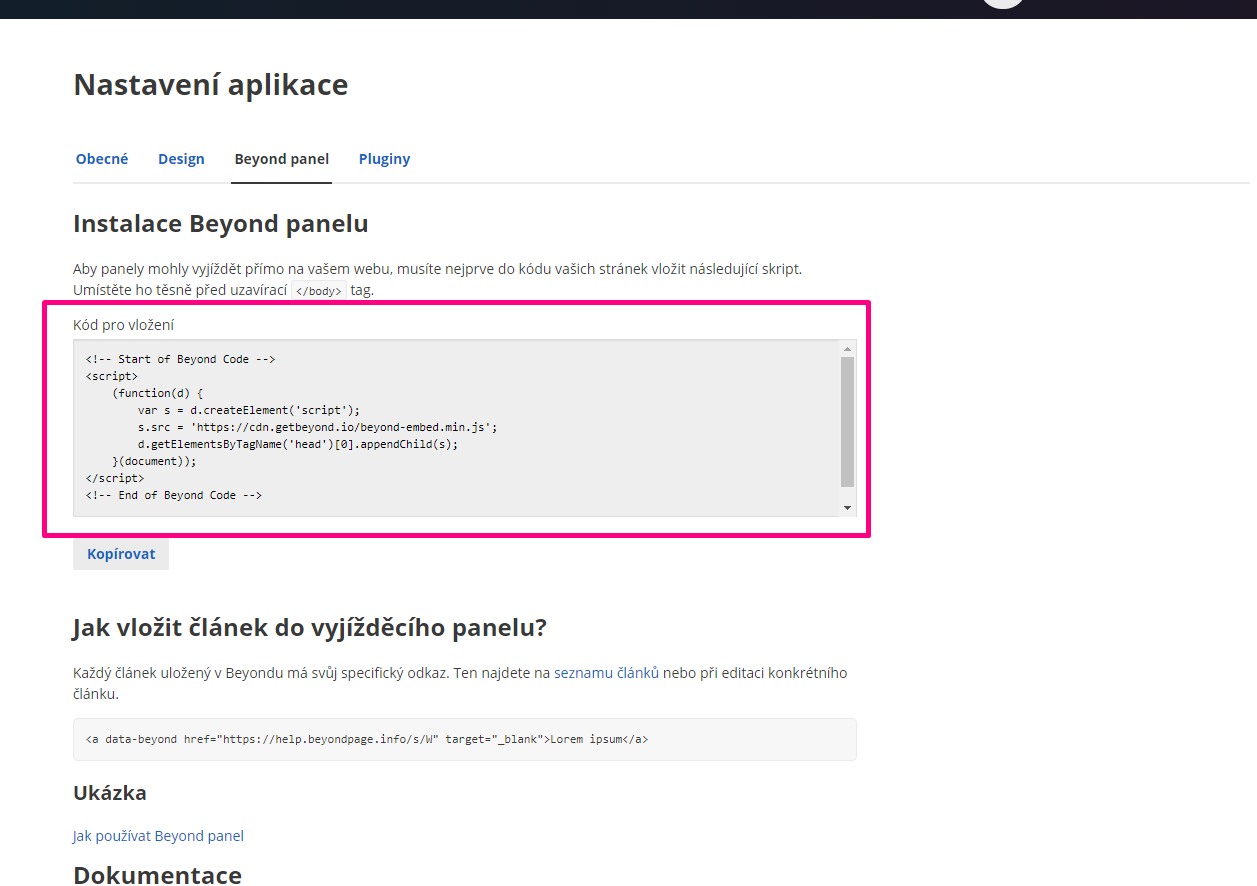
Nyní můžete začít vkládat odkazy na články a zobrazovat je v panelu.
Co dál?
Připojte Beyond k vaší aplikaci: Beyond Panely můžete používat i na vašich oblíbených službách jako WordPress, Shoptet, eshop-rychle, a další.
Odkazy do Beyond Panelu: Zjistěte jak můžete vložit na wáš web odkaz, přes který otevřete článek z Beyondu v Panelu.
Přehledné články: Články můžete formátovat a udělat je tak přehlednější a čitelnější pro vaše zákazníky. Více najdete v sekci Práce s články.
